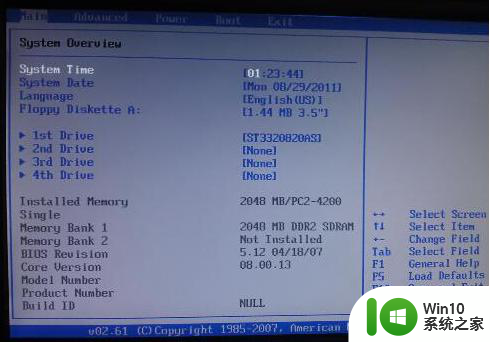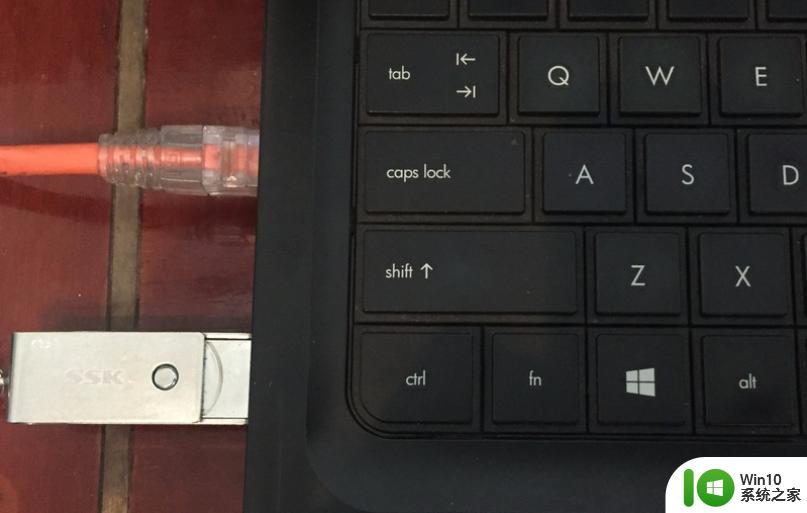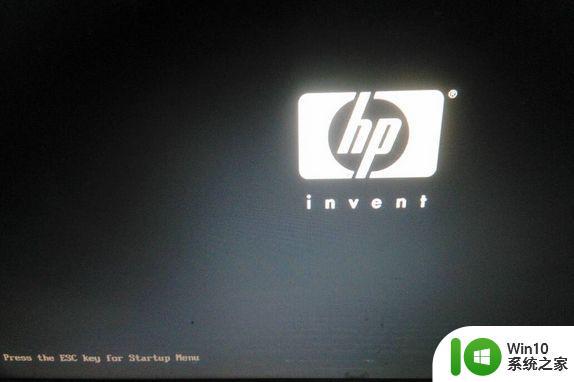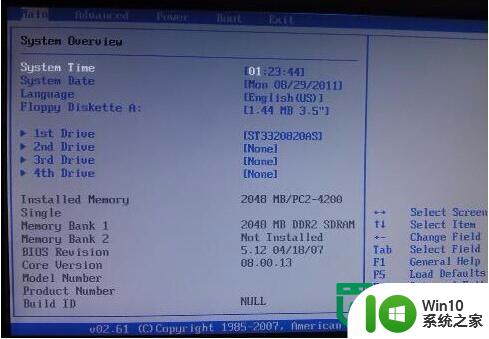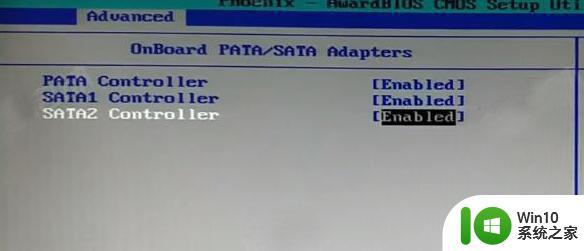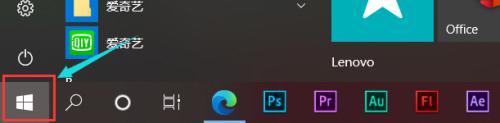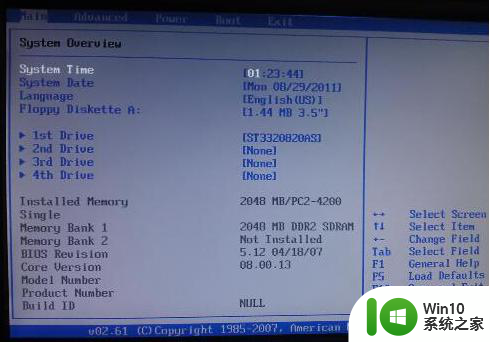惠普笔记本解锁密码后黑屏怎么解决 惠普笔记本解锁密码后黑屏无法启动怎么办
惠普笔记本是许多人日常工作生活中不可或缺的工具,然而有时候我们可能会遇到一些问题,比如忘记密码解锁后出现黑屏无法启动的情况,这种情况可能会让人感到困惑和焦虑,但是在遇到这种情况时,我们可以通过一些简单的方法来解决,让我们的惠普笔记本恢复正常使用。接下来我们就来看看如何解决这个问题。
解决方法:
1、首先打开笔记本电源开机,输入开机密码进入。


2、输入密码后显示屏黑屏,按“Ctrl+Alt+Del”组合键打开任务管理器。
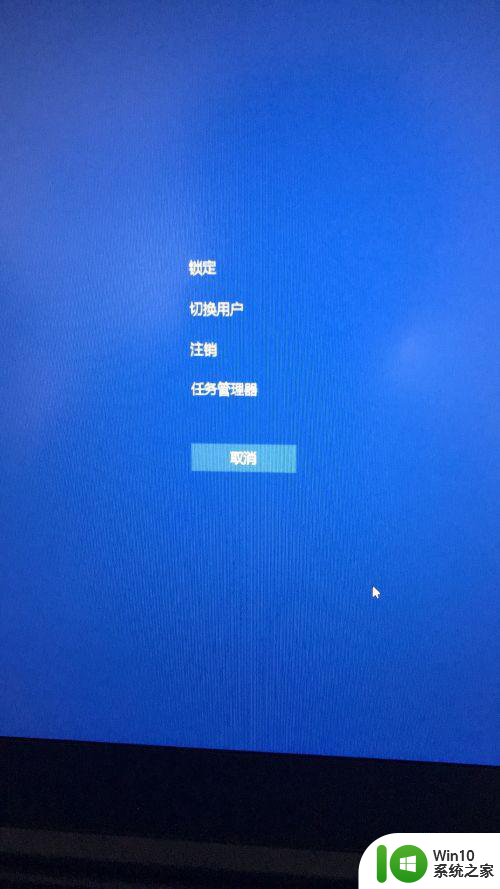
3、在打开的任务管理器中,点击“文件---运行新任务”选项,在弹出的“新建任务”窗口中输入“explorer”命令,后点击确定。
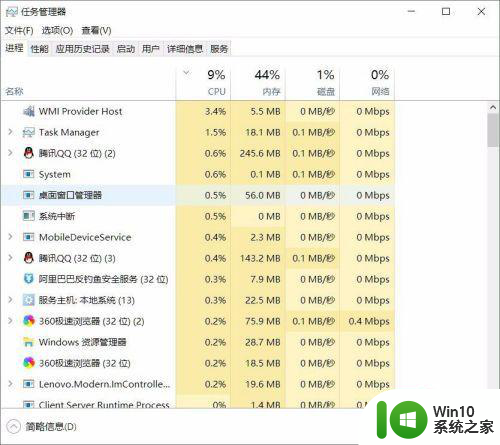
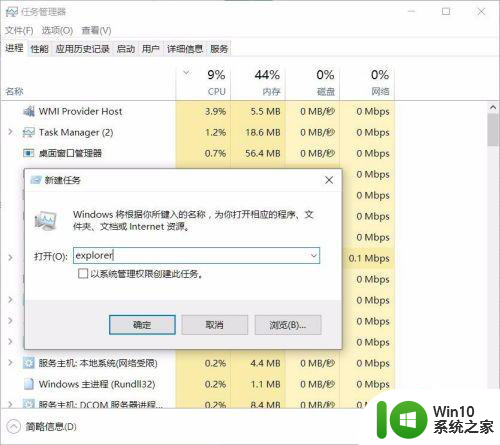
4、这时候成功进入桌面,但为了彻底解决黑屏故障,继续以下操作;鼠标点击“开始”菜单,右击选择“运行”选项,在打开的对话框中输入“regedit”字符命令,按回车键。
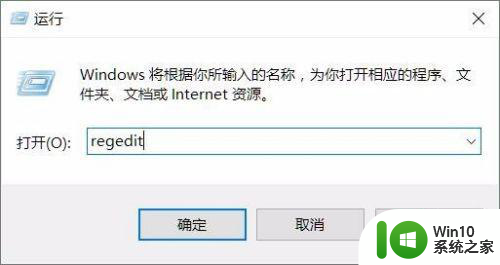
5、在弹出的注册表编辑器中依次展开HKEY_Local_Machine--Software--Microsoft--Windows NT--CurrentVersion--Winlogon选项。
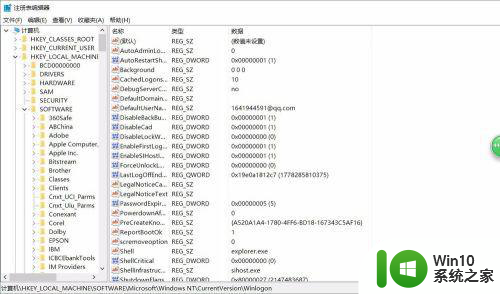
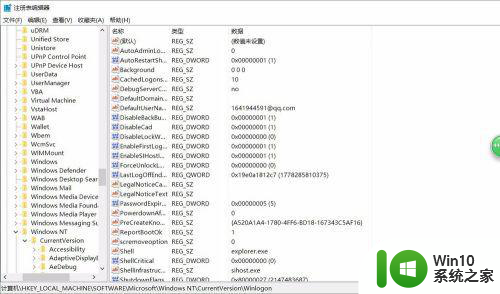
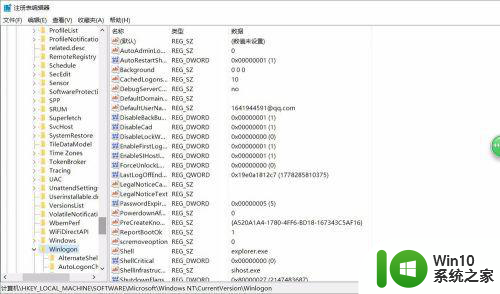
6、在右侧列表中双击“shell“项,在打开的编辑字符串窗口中修改数据数值为“explorer.exe”点击确定保存后退出注册表即可。
以上就是惠普笔记本解锁密码后黑屏怎么解决的全部内容,有遇到相同问题的用户可参考本文中介绍的步骤来进行修复,希望能够对大家有所帮助。